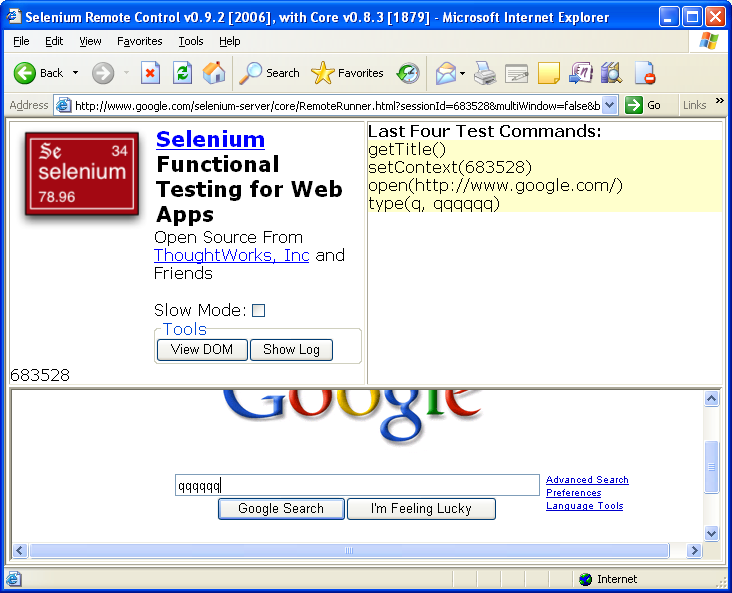下载Selenium http://selenium-rc.openqa.org/
是一个Zip包,里面提供了支持各种语言的驱动。核心的是 selenium-server.jar 这个jar包,在下文介绍交互模式(Interactive Mode)时用到的就是它。
本指南将会告诉你如何从命令行启动Selenium server test
一些准备:JRE1.5+ 和 浏览器要求
Selenium Server 是用Java
java -version
你可以看到如下的关于你安装的java的版本信息:
java version "1.5.0_07"
Java(TM) 2 Runtime Environment, Standard Edition (build 1.5.0_07-b03)
Java HotSpot(TM) Client VM (build 1.5.0_07-b03, mixed mode)
相反,如果你看到的是错误信息,你需要安装JRE,或者是将它填加到你的PATH环境变量中去。
同时你需要确保你的安装的浏览器也支持这些,例如:
Windows
如果你用的是Windows XP 或者是Windows2003,你可以使用IE 浏览器,或者安装Mozilla Firefox 或者Opera浏览器。
如果你是用的是Windows2000,如果想使用IE浏览器,你就需要安装 reg.exe ,但是如果使用Firefox不需要。我们建议(但不是必须)将你的浏览器执行路径加到你的PATH环境变量中(如果你不知道如何将你的浏览器安装目录加到PATH中,那么你就必须将你的浏览器安装到标准路径下:Firefox的标准路径:"c:\Program Files\Mozilla Firefox\firefox.exe";IE浏览器的标准路径:"c:\Program Files\Internet Explorer\iexplore.exe")
Unix/Linux
在这个指南中,要求安装Firefox,并且将它的路径加到你的PATH环境变量中。注意,在Unix/Linux中我们激活"firefox-bin"目录,从而确保在这个路径下执行;同时不要忘记将Firefox libraries 加到你的 LD_LIBRARY_PATH中。如果需要,我们可以通过shell
Mac OS X
对于 Mac OS X,只要在你的/Applications目录下,安装Firefox.app就够了。注意:为了精确控制你的浏览器,我们需要激活Applications/Firefox.app/Contents/MacOS 目录下的Firefox内嵌的执行程序(firefox-bin);如果你的浏览器的安装位置不在那,你需要将你当前的内嵌位置加到你的PATH路径下,作为你的DYLD_LIBRARY_PATH环境变量。
交互模式:Interactive Mode
Selenium服务器的“交互模式”是一种不需要任何代码的原型测试 工作
确保Java安装正常,通过命令行的方式用如下的命令来启动你的Selenium Server:
java -jar selenium-server.jar -interactive
这个命令将启动Selenium服务器,并允许你在命令窗口输入命令。在一些登录信息后边,你应该看到如下的信息:
Entering interactive mode... type Selenium commands here (e.g: cmd=open&1=http://www.yahoo.com)
让我们开始学习Selenium 服务器,第一个命令是打开浏览器,在Windows操作系统下,在命令窗口下试试输入下面的命令:
cmd=getNewBrowserSession&1=*iexplore&2=http://www.google.com
如果你想使用FireFox浏览器,你可以试如下的命令:
cmd=getNewBrowserSession&1=*firefox&2=http://www.google.com
这句话的意思是:执行getNewBrowserSession命令,选择一个浏览器(*iexplore for Internet Explorer, *firefox for Firefox, or *opera for Opera)打开www.google.com网站。在窗口中输入这条命令,会自动的将HTTP网页的请求发送给Selenium服务器,你可以看到关于你的请求的如下描述:
--->Requesting http://localhost:4444/selenium-server/driver?cmd=getNewBrowserSession&1=*firefox&2=http://www.google.com
如果一切正常,你将会发现在你选择的浏览器中打开了一个新的窗口,回到Selenium服务器窗口中,你会发现如下的信息:
Got result: OK,260113 on session 260113
(如果没有以上信息,请参考 故障指南 )
消息的第一部分“Got result: OK”表示你的请求成功,第二部分,是Session 的ID,每次执行"getNewBrowserSession" 命令时,Session的ID都是不同的。
在我的机器上的CMD窗口,蓝色是我输入的,其他
D:\sele\selenium-remote-control-0.9.2-dist\selenium-remote-control-0.9.2\seleniu m-server-0.9.2> java -jar selenium-server.jar -interactive
15:30:51.132 INFO - Java: Sun Microsystems Inc. 1.5.0_04-b05
15:30:51.132 INFO - OS: Windows XP 5.1 x86
15:30:51.132 INFO - v0.9.2 [2006], with Core v0.8.3 [1879]
15:30:51.382 INFO - Version Jetty/5.1.x
15:30:51.397 INFO - Started HttpContext[/,/]
15:30:51.397 INFO - Started HttpContext[/selenium-server,/selenium-server]
15:30:51.397 INFO - Started HttpContext[/selenium-server/driver,/selenium-server /driver]
15:30:51.475 INFO - Started SocketListener on 0.0.0.0:4444
15:30:51.475 INFO - Started org.mortbay.jetty.Server@1cb25f1
Entering interactive mode... type Selenium commands here (e.g: cmd=open&1=http:/ /www.yahoo.com)
cmd=getNewBrowserSession&1=*iexplore&2=http://www.google.com
15:31:23.341 INFO - ---> Requesting http://localhost:4444/selenium-server/driver ?
cmd=getNewBrowserSession&1=*iexplore&2=http://www.google.com
15:31:23.528 INFO - Checking Resource aliases
15:31:23.528 INFO - Command request: getNewBrowserSession[*iexplore, http://www. google
15:31:24.153 INFO - Launching session 683528
15:31:24.262 INFO - Backing up registry settings...
15:31:25.528 INFO - Modifying registry settings...
15:31:26.012 INFO - Launching Internet Explorer...
15:31:50.786 INFO - Allocated session 683528 for http://www.google.com
15:31:50.817 INFO - Got result: OK,683528 on session 683528
cmd=open&1=http://www.google.com/&sessionId=683528
15:41:46.837 INFO - ---> Requesting http://localhost:4444/selenium-server/driver ?
cmd=open&1=http://www.google.com/&sessionId=683528
15:41:46.853 INFO - Command request: open[http://www.google.com/, ] on session 6 83528
15:41:47.354 INFO - Got result: OK on session 683528
cmd=type&1=q&2=qqqqqq&sessionId=683528
15:42:33.186 INFO - ---> Requesting http://localhost:4444/selenium-server/driver ?
cmd=type&1=q&2=qqqqqq&sessionId=683528
15:42:33.202 INFO - Command request: type[q, qqqqqq] on session 683528
15:42:33.233 INFO - Got result: OK on session 683528
这是IE相应的快照:
让我们试一下更多的命令:我们将打开Google的网站,在命令窗口中输入下面的命令,并且将ID换成你运行"getNewBrowserSession"时获得的ID。
cmd=open&1=http://www.google.com/webhp&sessionId=260113
当执行完这个命令后,在你的浏览器窗口的下方将会打开google.com页面。(The /webhp 确保我们在www.google.com网站;否则,我们需要通过某个国家的Google服务器间接的访问Google, 例如., www.google.fr.)
现在Google已经被打开了,我们可以试着在Search Box中输入一些字段,在Selenium 服务器窗口命令中输入:
cmd=type&1=q&2=hello world&sessionId=260113
同样,不要忘记将你的Session ID换成你获得的ID,如果一切按计划执行,你将会在google的search对话框中看到“hello world”,现在让我们开始查询:
cmd=click&1=btnG&sessionId=260113
现在在浏览器中你可以看到查询的结果,你可以通过许多Selenium命令在浏览器中自动执行手工任务,对于一些特殊的命令,你可以在 Openqa的网站上查询Selenium Core部分,或者查看我们客户端驱动的相关资料(Java, .NET, Perl, PHP, Python or Ruby
接下来我们想做的事情可能是在页面上读出一些我们想要的信息, 例如,让我们在当前页面上找到一些HTML的标题,如下:
cmd=getTitle&sessionId=260113
浏览器将会返回我们载入的HTML页面的标题:
Got result: OK,hello world - Google Search on session 260113
现在这些交互模式已经够了;让我们开始写一些代码!但是在我们开始前,让我们关掉我们启动的浏览器。输入如下的命令:
cmd=testComplete&sessionId=260113
输入这些命令后,你的浏览器窗口将会自动关闭,想要关掉Selenium服务器,输入“quit”或者只要按下“Ctrl+C”。
The Same origin Policy 同源策略
当你执行你的测试的时候,你也许会注意到你的浏览器种的URL是:
http://www.google.com/selenium-server/RemoteRunner.html?sessionId=260113
这个不是一个普通的URL,因为在www.google.com上并没有这个URL,如果你手工在你的浏览器中输入地址,将会出现404错误页面,怎么回事那?
JavaSript自动测试的时候,Selenium服务器参与解决了一个难题,你自己写的JavaScript脚本不会在Google.com上执行,这是由于 Same origin Policy ,同源策略使得JavaScript脚本允许只能阅读/修改来自相同源头的HTML。
这给Selenium自动测试带来了很大问题,如果你写了一个设置测试google.com的.js代码,同源策略拒绝你的.js文件在google.com上运行;相反,你应该在google.com上安装那个.js文件来使它运行,我们没有权利这样做,即使有,这样做也会引起争议。
Selenium Server便应运而生,在你用"getNewBrowserSession"自动开启的浏览器中,.Selenium Server如同是客户端配置的代理(client-configured proxy)。尤其,他将你的浏览器配置成和浏览器相关的使用Selenium Server代理。
代理通常会捕捉你在HTML页面上的行为,如果页面没有找到,将会报告该页不存在。但是Selenium Server是个很不同的代理,当浏览器通过包含"/selenium-server/"的代理在URL中请求某个页面时,Selenium Server不会单纯的在远程服务器上取回该页,而是自动的返回它自己的页面。在某种意义上,这使得浏览器认为远程服务器上包含这个页面,这样我们就可以在google.com上注入任意的JavaScript代码而不用以任何方式修改google.com。
通过程序运行
以上介绍了一点原理和基本的使用方法。很显然,打开一个cmd窗口,一行一行的输入命令,是令人崩溃的事情,并且命令行看起来很不可爱。Selenimu RC的魅力就在于,可以通过程序来实现这样的测试:来看一个Java的例子:
import com.thoughtworks.selenium.*;
import junit.framework.*;
public class GoogleTest extends TestCase {
private Selenium browser;
public void setUp() {
browser = new DefaultSelenium("localhost",
4444, "*firefox", "http://www.google.com");
browser.start();
}
public void testGoogle() {
browser.open("http://www.google.com/webhp?hl=en");
browser.type("q", "hello world");
browser.click("btnG");
browser.waitForPageToLoad("5000");
assertEquals("hello world - Google Search", browser.getTitle());
}
public void tearDown() {
browser.stop();
}
}
SetUp( )函数,就是交互模式中的 cmd=getNewBrowserSession&1=*firefox&2=http://www.google.com 命令。
testGoogle( ) 函数,更不需要程序员亲自动手编写,Firefox 的 Selenium IDE 插件,可以自动将Selenium html脚本,转换成各种语言(Options->Format)。
就是这么简单,规划测试用例